概要
iPhoneが紛失/盗まれたモードに入り、しかも、Apple ID及びパスワードがない場合、その紛失/盗まれたモードを解除する為に、EelPhone Activation Lock Removalが必要です。これは、所有者に返さないままに、iPhoneの紛失/盗まれたモードを解除する最後の方法です。
一般的に、iPhoneが盗まれた後、iPhone所有者はiCloud.comにサインインし、iCloudで盗まれた/紛失したiPhoneをローケットし、紛失モードを利用して盗まれたiPhoneをロックします。このiPhoneを探す紛失モードは、iPhoneもインターネットにリンクしている場合だけが有用です。
iPhone所有者がiCloudで紛失モードを利用して盗まれた/紛失したiPhoneをロックしたら、紛失モードにロックされるiPhoneの画面に所有者のスマホナンバーが出現し、スマホナンバーに連絡することが求められます。このiPhoneを探す紛失モードのロックを解除することができますか。勿論できます。ただし、解除ツールを利用してiPhoneの紛失モードを解除しなければなりません。こうすると、紛失モードにロックされるiPhoneに訪問することが可能になります。
紛失モード解除ツールを利用して、iPhoneを探す紛失モードを解除します-EelPhone Activation Lock Removal
iPhoneの紛失モードロックを解除した後、一部の機能は使用不可になることをご注意ください。例えば、電話機能、など。アイフォーン紛失モードロックを解除したiPhoneはiPadみたいです。
ステップ1:macにEelPhone Activation Lock Removalをダウンロードし、インストールして立ち上げます。ホームページのワーニングをきちんと読んだ後、「開始」ボタンをクリックしてiPhoneの紛失モードを解除します。
ノート:これはMACバージョンの操作ステップです。Windowsユーザーなら、Windows版のEelPhone Activation Lock Removalの操作を紹介するもう一つの文章にご確認ください。

ステップ2:USBケーブルを利用して、紛失モードロックされるiPhoneをMacに接続します。ツールは脱獄データパッケージをダウンロードし、iPhone紛失モードを脱獄します。
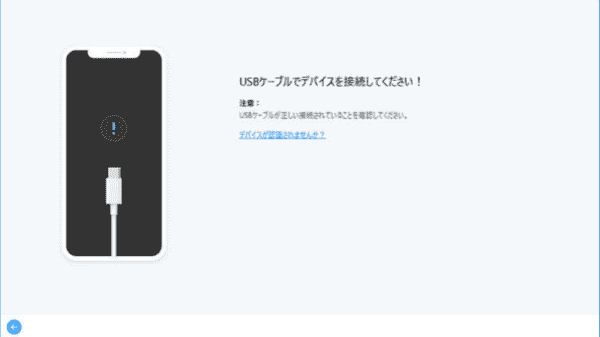
ステップ3:脱獄データパッケージが完成した後、「脱獄開始」をクリックして、iPhone紛失モードを脱獄します。

ステップ4:脱獄する過程中、紛失モードにロックされるiPhoneをDFUモードに入ることが求められます。脱獄過程が完成後、「次へ」をクリックして続きます。

ステップ5:「解除開始」をタップしてiPhoneの紛失モードを解除します。ICloud紛失モード解除ツールにデバイス機種情報が同時に出現します。プロセス過程中、接続を保持することはとても重要なのでご注意ください。

スマホの電話機能以外、ロック解除されるiPhoneは普通なiPhoneの通りに使用することができます。iCloud紛失モードを脱獄したくないなら、スマホ所有者にご連絡ください。所有者のスマホナンバーはiPhoneの紛失モード画面に示します。
原田薫
この文章はアップデートされました: 2023年3月13日

好み
 ご評価をいただいて誠にありがとうございました
ご評価をいただいて誠にありがとうございました




